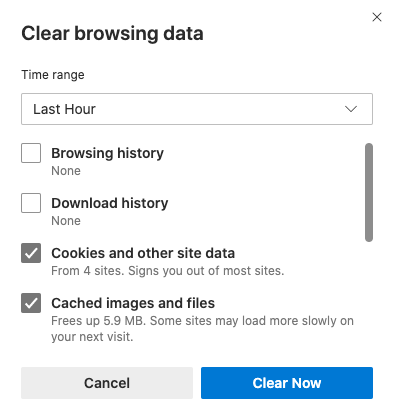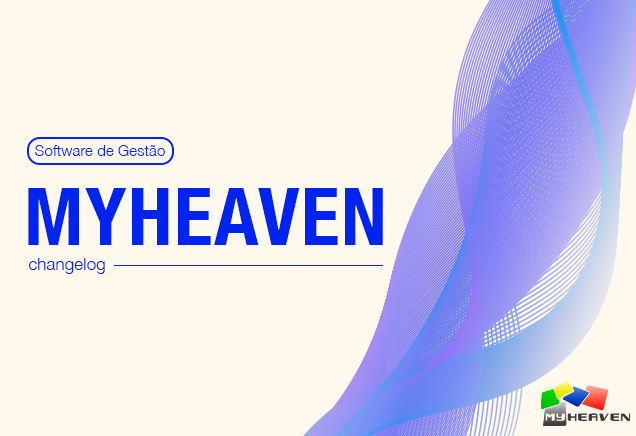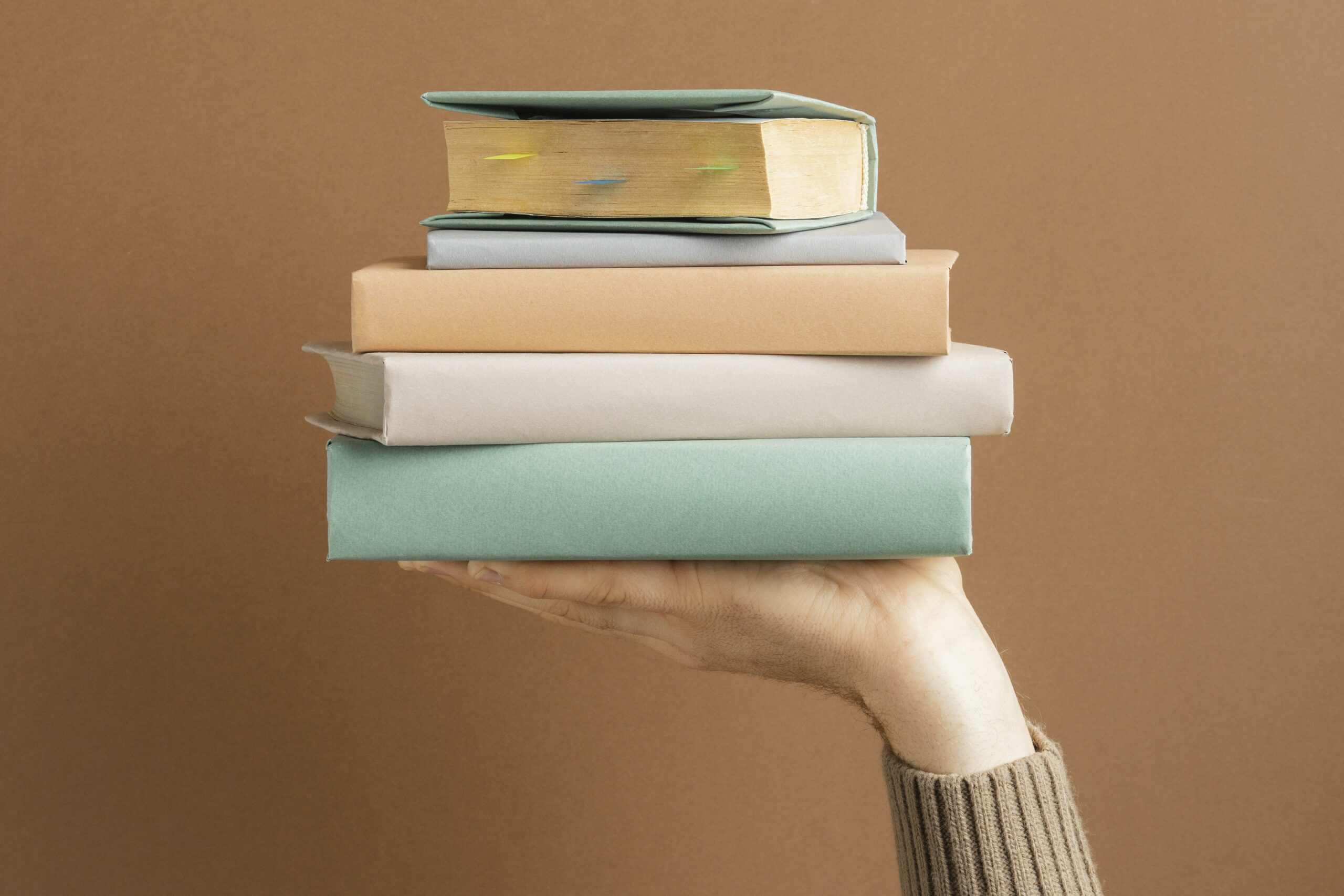Se você estiver enfrentando problemas de desempenho em sua conta, limpar o cache e os cookies do seu navegador pode ser o primeiro passo para encontrar uma solução.
Aqui estão as instruções sobre como limpar o cache e os cookies dos principais navegadores que suportam o uso do Myheaven.
Se você usa o Google Chrome
Em uma janela do Chrome, clique no ícone dos três pontos (Mais) no canto superior direito. Depois disso, vá para Mais ferramentas > Limpar histórico de navegação.
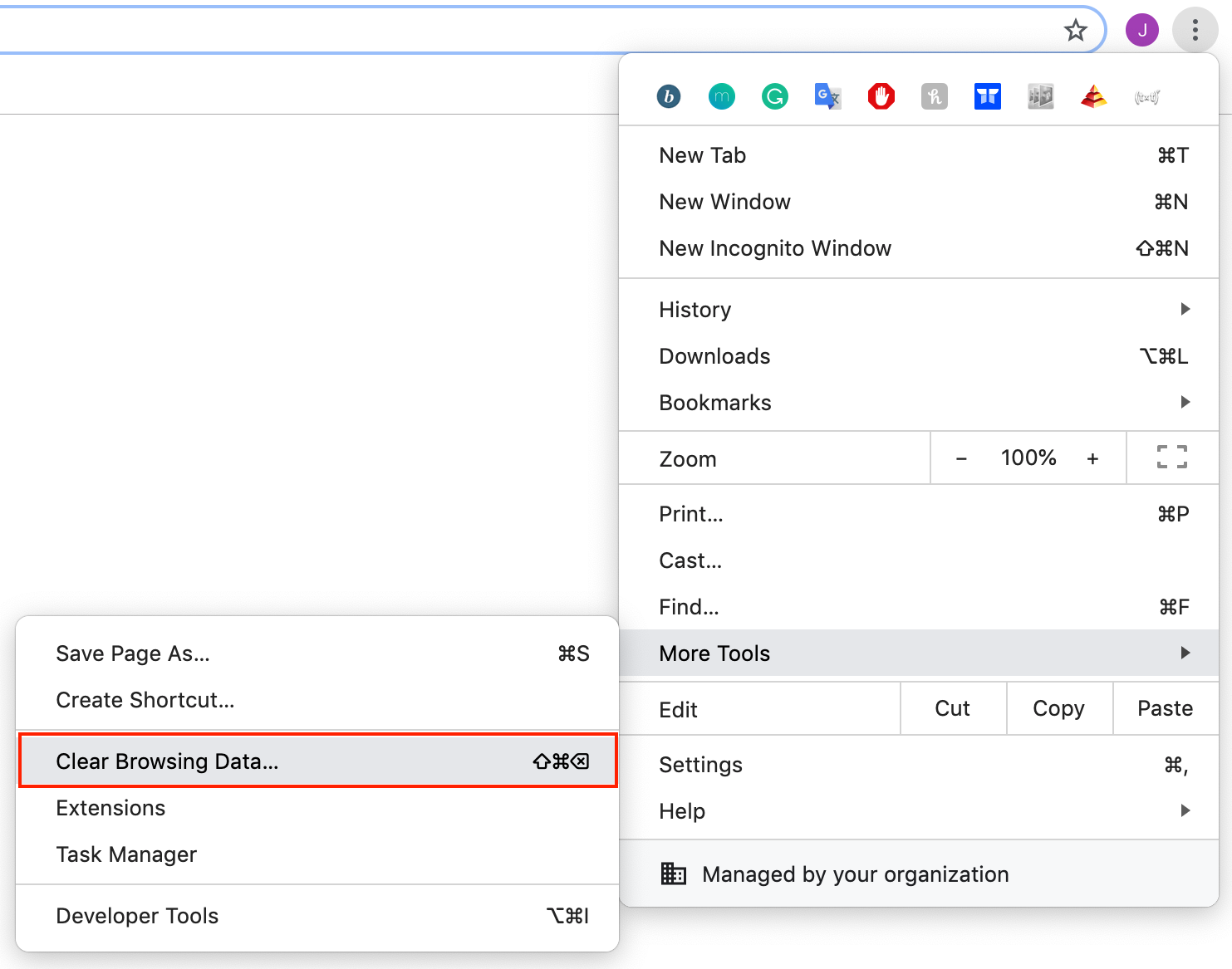
Na janela que aparecer, certifique-se de que as opções Cookies e dados de outros sites e Imagens e arquivos em cache estejam selecionadas antes de clicar em Limpar dados.
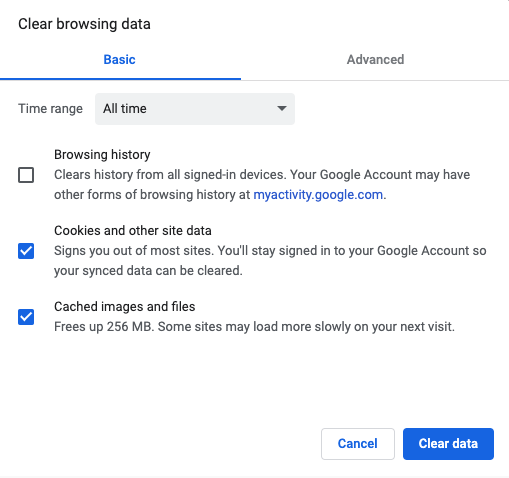
Se você usa o Firefox
Em uma janela do Firefox, clique no ícone da biblioteca, no canto superior direito, > Histórico.
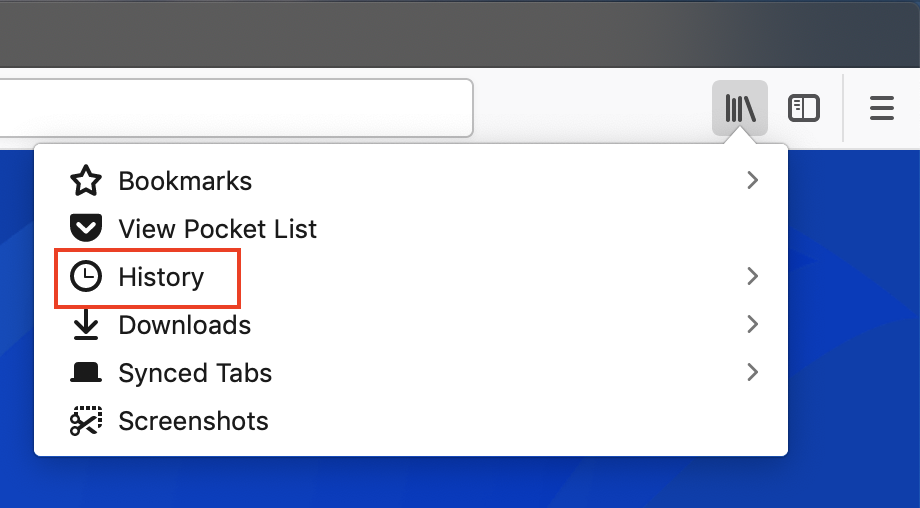
Em seguida, clique em Limpar histórico recente, selecione Tudo na janela que aparecer e clique em Limpar agora.Verifique se todas as opções em Histórico estão selecionadas.
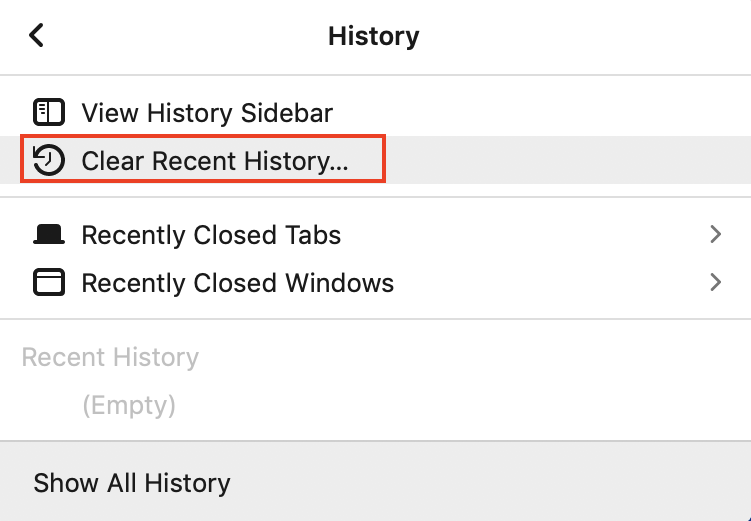
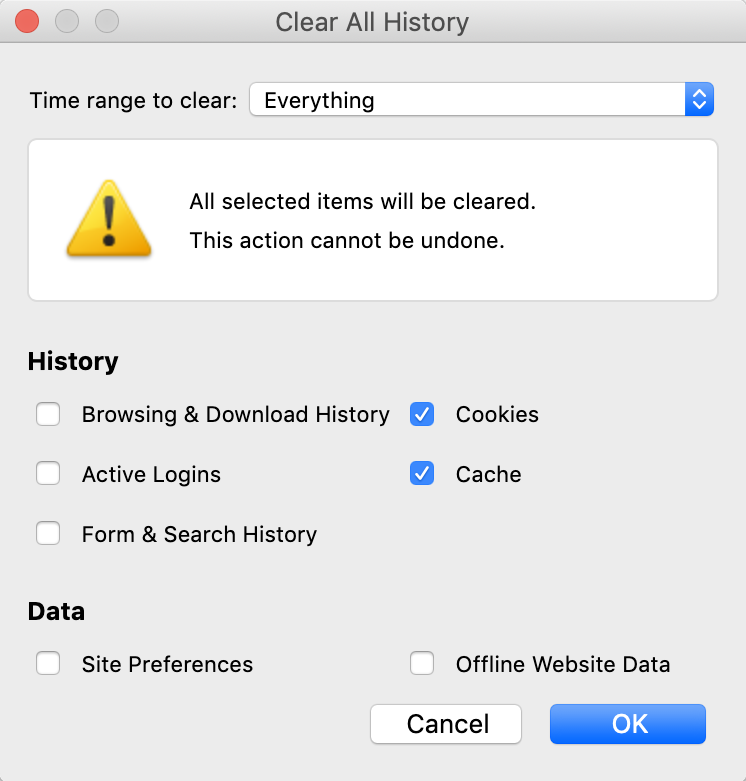
Se você usa o Safari
Em uma janela do navegador, clique em Safari, na barra superior de menu, e vá em Preferências.
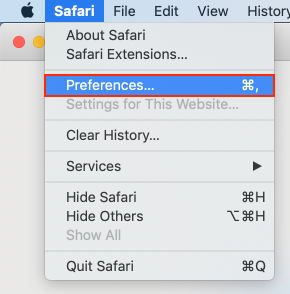
Na janela que abrir, alterne para a aba Privacidade e clique em Gerenciar dados de sites.
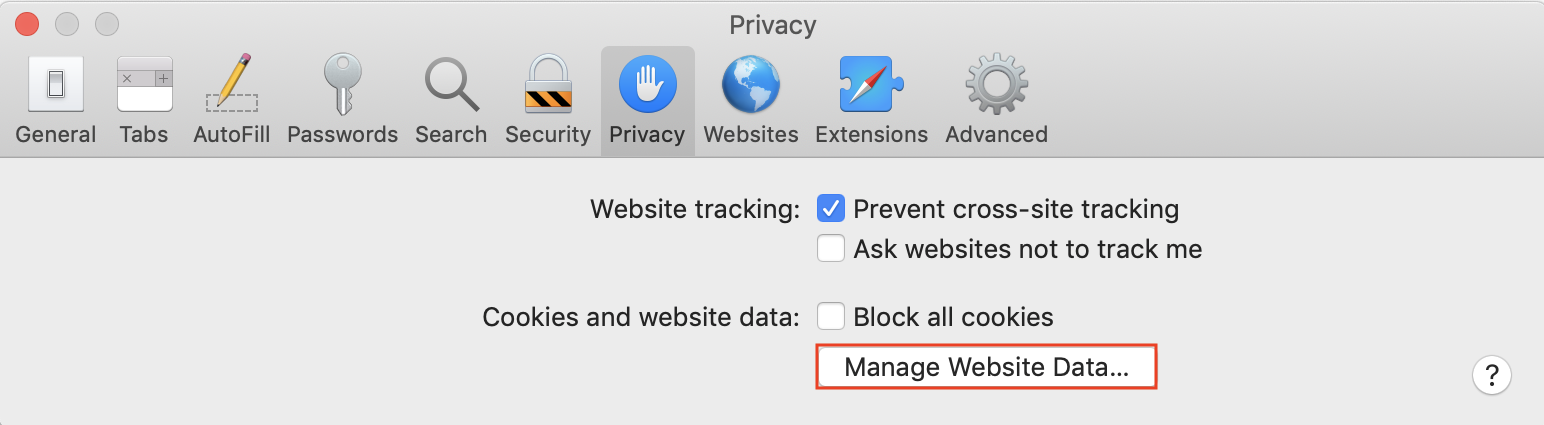
Depois, clique no botão Remover tudo na janela e clique em Remover agora para confirmar.
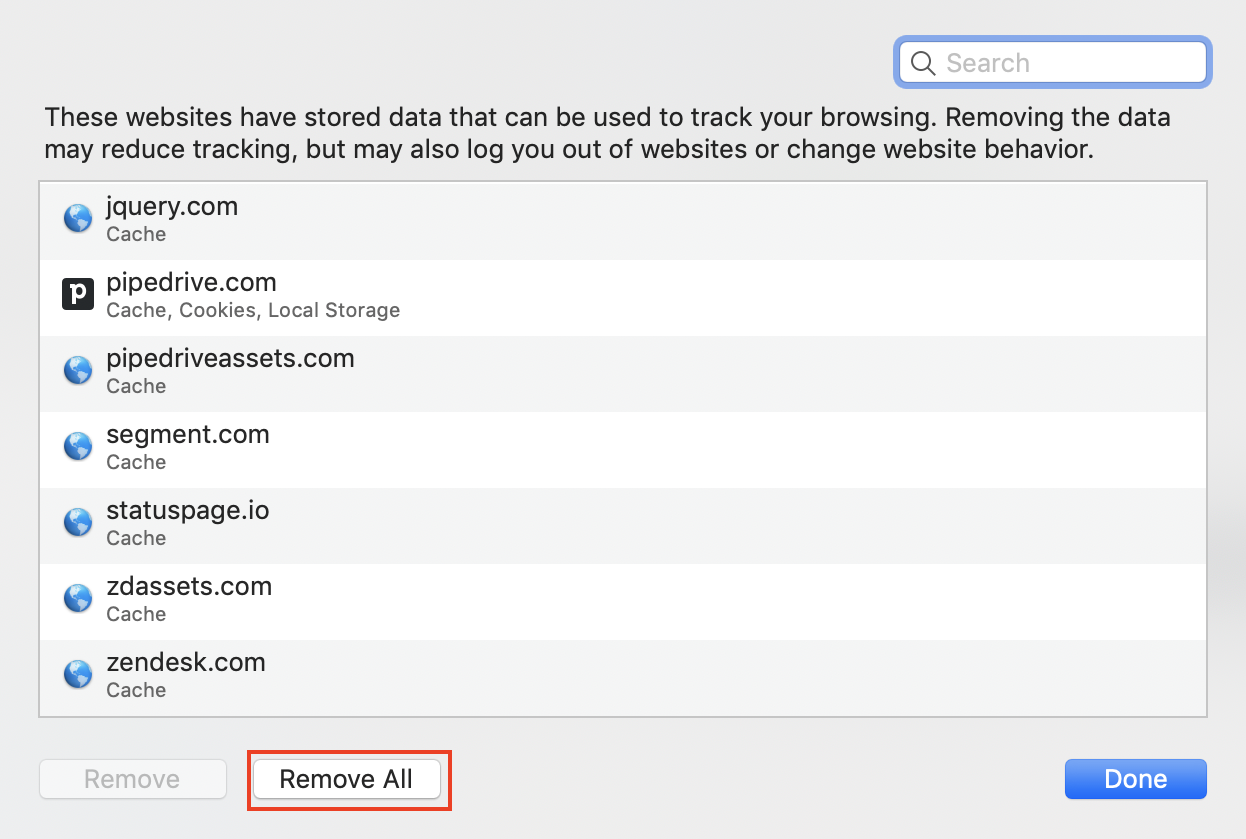
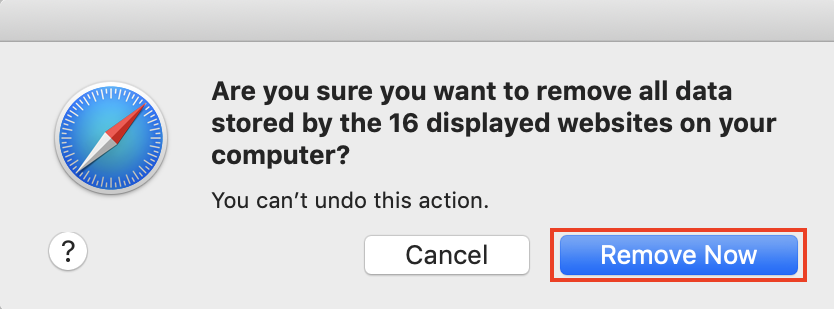
Se você usa o Internet Explorer
Em uma janela do Internet Explorer, clique no ícone da engrenagem, no canto superior direito, e vá para Segurança > Excluir histórico de navegação.
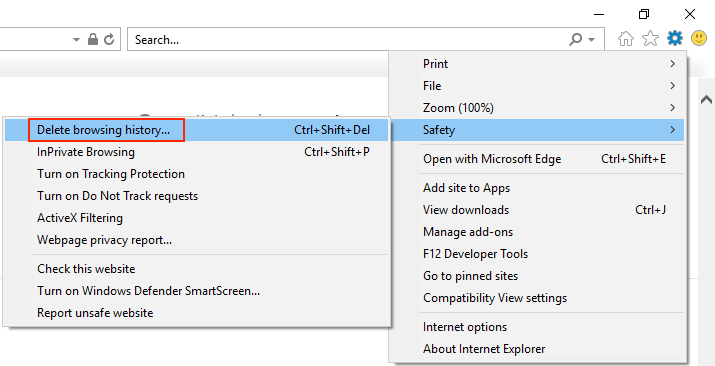
Na janela que aparecer, certifique-se de que a opção Manter dados de sites favoritos esteja desmarcada e selecione Arquivos temporários da internet e do website, Cookies e dados do website e Cookies e dados de sites. Em seguida, clique em Excluir para confirmar.
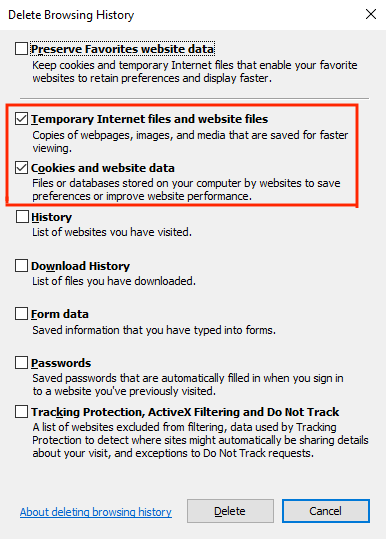
Se você usa o Microsoft Edge:
Em uma janela do Microsoft Edge, clique no ícone de mais(…). Depois, clique na aba Histórico > Limpar dados de navegação.
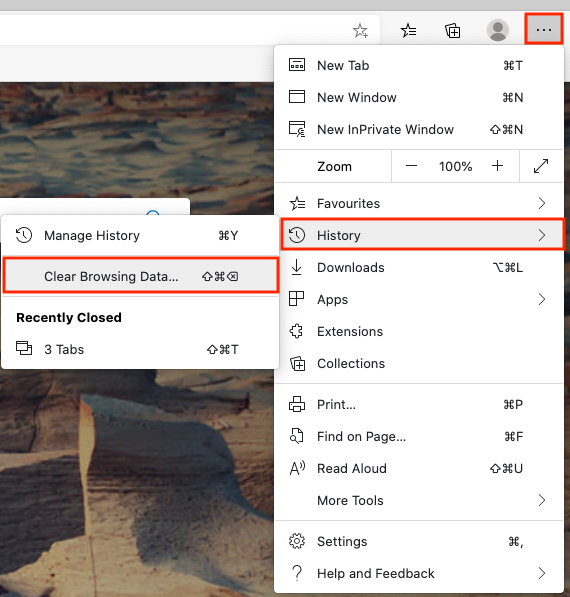
Na janela aberta, selecione as opções Cookies e dados salvos de sites e Dados em cache e arquivos. Clique no botão Limpar agora para confirmar.